
Myszka nie działa
17 maja 2024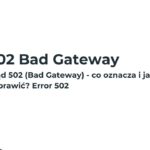
Error 502
23 maja 2024
Kiedy Windows shift s nie działa, może to być spowodowane różnorodnymi czynnikami. Ta popularna funkcjonalność w systemach operacyjnych Windows, umożliwiająca szybkie robienie zrzutów ekranu i ich edycję. Problemy z nią mogą wynikać z wielu przyczyn, które mogą być związane zarówno z oprogramowaniem, jak i potencjalnymi konfliktami sprzętowymi. Rozwiązanie tego dlaczego Windows Shift S nie działa może wymagać kontaktu ze specjalistą, jednak można spróbować naprawić to samodzielnie. Ważne jest, aby użytkownik wykonał kilka czynności diagnostycznych, które mogą pomóc w przywróceniu pełnej funkcjonalności tej użytecznej opcji.

Dlaczego Windows shift s nie działa?
Windows Shift S to skrót klawiaturowy w systemie Windows 10, umożliwiający użytkownikom szybkie wykonywanie zrzutów ekranu. Chociaż ta funkcja jest niezwykle użyteczna, czasami może przestać działać. Istnieje kilka potencjalnych przyczyn tego problemu, a zrozumienie i rozwiązanie ich może pomóc w przywróceniu funkcjonalności tego kluczowego narzędzia. Dlaczego Windows shift s nie działa? Jednym z częstych powodów, dla których skrót Windows Shift S może nie funkcjonować, jest blokowanie działania przez antywirusa. Programy antywirusowe często monitorują działania klawiatury w celu zapobiegania działaniom malware, co może niekiedy prowadzić do blokowania pewnych skrótów klawiaturowych. W takim przypadku warto sprawdzić ustawienia antywirusa i upewnić się, że skrót WIN+SHIFT+S nie jest blokowany, a w razie potrzeby tymczasowo wyłączyć ochronę antywirusową, aby sprawdzić, czy skrót zacznie działać.
Innym czynnikiem mogącym wpłynąć na działanie tego skrótu jest istnienie konfliktów z innymi skrótami klawiszowymi ustawionymi w systemie. Windows 10 oferuje szeroką gamę skrótów klawiszowych, które mogą przypadkowo kolidować z Windows Shift S. W takiej sytuacji można spróbować przypisać inną kombinację klawiszy dla tej funkcji lub zmodyfikować inne skróty, które mogą być w konflikcie. Problemy z działaniem skrótu mogą również wynikać z błędów oprogramowania systemowego. Regularne aktualizacje systemu Windows i sterowników mogą pomóc w rozwiązaniu tego rodzaju problemów. Warto zatem upewnić się, że system operacyjny i wszystkie sterowniki są zaktualizowane do najnowszych wersji. Czasami przyczyną problemów może być także uszkodzenie systemu plików. W takim przypadku pomocne może być uruchomienie narzędzia do skanowania systemu plików, dostępnego w wierszu poleceń uruchomionym z uprawnieniami administratora. Rozwiązanie problemów ze skrótem win+shift+s często wymaga metodycznego podejścia do diagnozy i rozwiązywania problemów, jednak zrozumienie potencjalnych przyczyn pozwala na szybsze przywrócenie jego działania. W celu rozwiązania problemów można skorzystać również ze zdalnej pomocy informatycznej.
Dlaczego print screen nie działa?
Czasami użytkownicy komputerów mogą napotkać problem, kiedy tradycyjna metoda wykonania zrzutu ekranu za pomocą klawisza Print Screen nie działa. W niektórych przypadkach problem ten może wynikać z braku fizycznego klawisza Print Screen na klawiaturze, co jest coraz częstsze w nowoczesnych, kompaktowych projektach klawiatur, szczególnie w laptopach. Dlaczego print screen nie działa? W sytuacji, gdy klawiatura nie posiada dedykowanego klawisza Print Screen, istnieją alternatywne metody tworzenia zrzutów ekranu, które użytkownicy mogą wykorzystać. Poza Windows+Shift+S można skorzystać z kombinacji Fn+Windows+spacja. Ta metoda jest szczególnie przydatna w urządzeniach, które z różnych powodów nie wyposażono w standardowy klawisz Print Screen.
Dlaczego nie działa mi wycinek ekranu?
Istnieje pewna grupa użytkowników która zamiast skrótów klawiszowych, wykorzystuje aplikację Wycinek Ekranu. Czasami zdarza się, że ta blokuje się lub przestaje działać. W takich przypadkach istnieje kilka podejść, które można zastosować, aby przywrócić jej funkcjonalność. Dlaczego nie działa mi wycinek ekranu? Jeżeli narzędzie Wycinanie zawiesza się sporadycznie, pierwszym krokiem powinien być restart aplikacji. Zamknięcie i ponowne otwarcie narzędzia często pomaga rozwiązać chwilowe błędy.
Jeżeli aplikacja wycinek ekranu wciąż nie działa, to nie można zapominać, że na rynku dostępnych jest wiele alternatywnych aplikacji, które oferują podobne, a czasami nawet rozszerzone funkcje w porównaniu do narzędzia Wycinanie. Wybór innego oprogramowania do tworzenia zrzutów ekranu może nie tylko rozwiązać problem z blokowaniem się, ale również zaoferować nowe funkcje i usprawnienia, które usprawnią pracę. W każdym z tych przypadków, niezależnie od wybranej metody, ważne jest podejście systematyczne i próba zrozumienia przyczyn problemu, co pozwoli na wybór najbardziej efektywnego rozwiązania.
Gdzie zapisują się zrzuty ekranu z Windows Shift S?
Gdy użytkownik systemu Windows korzysta ze skrótu klawiszowego Windows Shift S, aby wykonać zrzut ekranu, proces ten przebiega nieco inaczej niż w przypadku tradycyjnego przycisku Print Screen. Gdzie zapisują się zrzuty ekranu z Windows Shift S? W przeciwieństwie do standardowej metody, która zapisuje obraz bezpośrednio na dysk twardy lub wymaga wklejenia go do programu graficznego, użycie kombinacji Windows Shift S przenosi zrzut ekranu bezpośrednio do schowka systemowego. To oznacza, że obraz z ekranu nie jest zapisywany jako plik w określonym miejscu na dysku, lecz jest przechowywany tymczasowo w schowku. Schowek Windows to narzędzie, które przechowuje skopiowane dane, takie jak teksty, obrazy i inne dane, umożliwiając ich późniejsze wklejenie w dowolnym miejscu, które obsługuje operacje wklejania. Dzięki temu użytkownik ma możliwość szybkiego i wygodnego używania zrzutu ekranu w różnych aplikacjach bez konieczności zapisywania go jako plik.
Po wykonaniu zrzutu ekranu za pomocą skrótu Windows Shift S, aby wykorzystać zapisany w schowku obraz, użytkownik musi aktywnie wkleić go do programu, który obsługuje grafikę, takiego jak edytor zdjęć, dokument tekstowy lub inne oprogramowanie do prezentacji. To daje dużą elastyczność, ponieważ pozwala na szybkie korzystanie ze zrzutów ekranu w różnych kontekstach, jednak z drugiej strony wymaga od użytkownika pamiętania o wklejeniu zrzutu przed wykonaniem kolejnej operacji kopiowania, która zastąpiłaby go w schowku. Zastosowanie schowka jako miejsca docelowego dla zrzutów ekranu jest wygodne i pozwala na dynamiczną pracę z grafiką, ale użytkownicy, którzy preferują bezpośrednie zapisywanie plików na dysku, mogą rozważyć inne metody lub narzędzia, które automatycznie zapisują zrzuty ekranu jako pliki w wybranym folderze.
Dlaczego nie mogę zrobić screena na laptopie?
Czasami użytkownicy laptopów napotykają trudności podczas próby wykonania zrzutu ekranu. Dlaczego nie mogę zrobić screena na laptopie? Problem ten może wynikać z różnic w konfiguracji klawiatury zależnych od modelu i producenta urządzenia. Na większości laptopów wykonanie zrzutu ekranu jest możliwe poprzez użycie skrótu klawiszowego, który w standardowych klawiaturach PC obejmuje klawisz z logo Windows oraz PrtScn. Jednak nie wszystkie laptopy mają fizyczny klawisz PrtScn, co może sprawić, że standardowa metoda nie będzie działać. W przypadku braku klawisza PrtScn, producenci laptopów często oferują alternatywną metodę wykonania zrzutu ekranu. Typowo można użyć kombinacji klawisza z logo Windows wraz z klawiszem Fn oraz spacją. Ta metoda jest przydatna na urządzeniach, gdzie przestrzeń na klawiaturze jest ograniczona, a tradycyjne klawisze, takie jak PrtScn, są pomijane lub zintegrowane z innymi funkcjami.
Po użyciu tej kombinacji, zrzut ekranu jest zapisywany w schowku systemowym, co umożliwia szybkie wklejenie obrazu do edytora graficznego lub dokumentu. Użytkownik może następnie wydrukować ten zrzut z wybranego programu, co jest szczególnie przydatne w pracy biurowej, edukacyjnej lub podczas tworzenia instrukcji i poradników. Jeśli mimo prób, użytkownik wciąż nie może wykonać zrzutu ekranu na swoim laptopie, warto sprawdzić ustawienia systemowe lub skonsultować się z dokumentacją techniczną urządzenia, gdzie mogą być zawarte informacje o specyficznych kombinacjach klawiszy przeznaczonych do robienia zrzutów ekranu na danym modelu laptopa. W skrajnych przypadkach, problem może być związany z błędem oprogramowania lub potrzebą aktualizacji sterowników, co również warto rozważyć w procesie diagnozy problemu.
